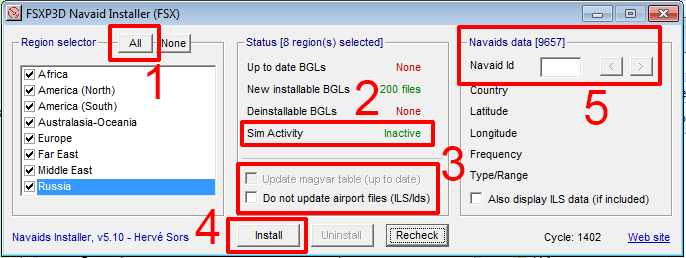Inicio de sesión
Críticas libros/cine
-
19/02/24
-
08/02/24
-
06/02/24
-
06/02/24
-
04/02/24
-
07/01/24
-
28/08/22
-
15/04/19
-
08/01/18
-
08/01/18
FAQ (Preguntas Frecuentes) - Sobre Navegación...
- VUELOS VFR
- Cálculo velocidad vertical en funcion de GS y la pendiente requerida
- Cómo ver rutas generadas con ALZMap en varios mapas interactivos
- Manual de radiales
- Circle to land
- Cómo añadir aeropuertos no incluidos en los AIRACS en PFPX y PMDG (entre otros)
- Navegación Aérea v2
- Cálculo de la componente de viento en cola
- Selección del nivel de vuelo idóneo para cada avión y ruta
- Sobre la selección selección del nivel de vuelo Par o Impar
- Cómo introducir los NATS en vuelos transoceánicos...
- Cómo crear rutas transoceánicas con FSC...
- Actualización de AIRACS (ayuda a la radionavegación)
- Velocidades Aeronáuticas
- Vuelo IFR
- Diferencia entre ILS, LOC e IGS
- ¿Qué es un "circling"?
- Procedimiento de helicópteros en tráfico de aeropuertos
- ¿Son necesarias las cartas para volar?
- ¿Dónde puedo encontrar cartas de aeropuerto o navegación?
Sobre Navegación...

Introducción:
- El Vuelo VFR (Visual Flight Rules), es el conjunto de normas contenidas en el Reglamento de Circulación Aérea y que establecen las condiciones suficientes para que el piloto pueda dirigir su aeronave, navegar y mantener la separación de seguridad con cualquier obstáculo con la única ayuda de la observación visual. Bajo VFR, el piloto dirige su aeronave manteniendo en todo momento contacto visual con el terreno, aunque le está permitido utilizar los instrumentos de vuelo a bordo como ayuda suplementaria.
- Las condiciones en las cuales es posible realizar un vuelo visual, conocidas por sus siglas en inglés VMC (Visual Meteorological Conditions), están detalladas en el Reglamento de Circulación Aérea y dependen de la clase de espacio aéreo:
- Dentro de las clases de los espacios aéreos, podemos decir que en la clase A, no está permitido el vuelo VFR. En los espacios B,C,D,E,F y G, el vuelo está permitido en las siguientes condiciones:
- Visibilidad: 8 kilómetros a FL 100 o por encima, 5 kilómetros por debajo de FL 100.
- Distancia horizontal de las nubes: 1500 metros.
- Distancia vertical de las nubes: 300 metros (1000 pies).
Excepciones: En los vuelos de la clase F y G, a altura igual o inferior al más elevado de 900 metros (3000 pies) AMSL o 300 metros (1000 pies) AGL, y así cuando lo prescriba la autoridad ATS competente, pueden permitirse visibilidades de vuelo inferiores a 5 kilómetros y hasta 1500 metros. Dentro de esta excepción, también sería suficiente con permanecer libre de nubes y a la vista de la superficie.
El propósito de estos requerimientos es garantizar que el vuelo puede realizarse sin que el piloto tenga que acudir a otra referencia que la observación directa del terreno. Por este motivo, en España está prohibido volar de noche o atravesar capas de nubes. El piloto es responsable único de la navegación.
- La Sección VFR, propone este tipo de vuelos que a diferencia de las otras opciones de vuelos de la Compañía, éstos son con aparatos mas lentos, donde poder recrearnos con el paisaje, vuelos tranquilos y serenos, a veces a bordo de aviones de época, para rememorar las grandes gestas de los intrépidos aviadores que en su día fueron abriendo camino en el mundo de la aviación, a veces con avionetas más modernas, pero siempre con el mismo fin.
- Los vuelos son VFR, es decir, en contacto permanente con la orografía del terreno y aunque algunos aviones incorporan algunos instrumentos de ayuda a la navegación, se procurará realizar las propuestas de esta Sección, haciendo poco uso de los mismos, para sentir el verdadero espíritu de esta clase de vuelos. Si nuestra máquina (PC) lo permite, en función del simulador que usemos, siempre es conveniente dotarlos de los addons necesarios para que el paisaje se asemeje los más posible a la realidad, así nuestro vuelo será más gratificante.
- Todos los vuelos propuestos, entiéndase raids, vueltas, eventos, etc. se habrán de volar haciendo uso de nuestra "caja negra" denominada ANDALUSI. En cuanto a realizarlos ONLINE u OFFLINE es indiferente, lo que prefiera el piloto.
- Desde la Sección, se quiere hacer constar, que las propuestas para realizar los vuelo no son OBLIGATORIAS, es decir, se pueden seleccionar aquellos eventos que más nos interesen en base a la circunstacias de los mismos.
- Aquellas vueltas en las que se fijen unas normas, éstas serán de obligado cumplimiento. La no aceptación de las mismas o partes de ella, dará lugar al rechazo de la etapa o tour correspondiente. Por lo tanto, antes de iniciar cualquier evento, hay que leer la normativa de cada una y aceptar sus términos.
- Las vueltas, raids y eventos propuestos por la Sección se encuentran en la páginas siguiente:
Vueltas VFR
Para ir a esta página pulsa sobre el icono.
¡¡¡ Motor y al aire !!!
Sección VFR
José Pajuelo Ramos - ALZ282
Esta sencilla hoja de cálculo nos permite conocer la velocidad vertical necesaria en ppm que debemos aplicar tanto en ascensos como en descensos, en función del valor de la Ground Speed en Kt y de la pendiente ( % ) requerida en las cartas de navegación que estemos utilizando.
Esta hoja de cálculo está en periodo de comprobación, por lo que,si algún compañero detecta alguna anomalía se agradecerá comunicarlo a través de nuestro Foro General.
Muchas gracias.
| Adjunto | Tamaño |
|---|---|
| velocidad vertical.zip | 7 KB |
Como todos sabéis, desde que Google Maps modificó su funcionamiento interno ALZMap ha dejado de funcionar. Sin embargo, disponemos de varias vueltas, como la que voy a hacer yo ahora de "Nueva Zelanda insólita", cuyas rutas están publicadas en formato ALZMap. Juanjo, autor de esta vuelta, tuvo el detalle de incluir una captura de pantalla de la ruta a seguir sobre Google Maps que puede sevir, más o menos, de referencia. Pero cuando las etapas se empiezan a complicar, como es el caso de la etapa 3, y la que voy a empezar ahora, la 4, la captura de pantalla se me hace realmente insuficiente por falta de detalles para poder orientarme. Así que, en vista de que no puedo usar ALZMaps, he tenido que "buscarme las habichuelas". He encontrando un "truco" que me ha sido de gran ayuda y que comparto por si a alguien más le puede ser de utilidad.
Se trata de una web que permite trasladar los archivos de ruta generados con ALZMap a varios mapas interactivos (relieve, satélite, híbrido, topográfico, etc.); donde poder ampliar todo lo que queramos para poder ver la ruta con absoluta precisión. Esta solución, sin embargo, solo será de utilidad para quienes, como yo, no usen ALZMap a modo de "GPS" ya que, aunque es posible ver la ruta en varios mapas interactivos no permite ver la posición del avión al ser una mapa absolutamente independiente de FSX/P3D.
Vamos al grano. Veamos el contenido de las 5 primeras líneas del archivo NZ_04.txt correspondiente a la cuarta etapa:
200|-161.8444061279297, 60.77156741232444
167.9274845123291, -44.675794279555824
167.91864395141601, -44.67103343914363
167.87907600402832, -44.62808428518177
167.85414218902588, -44.60855316493442
Vamos a ingnorar la primera línea. Vemos que las 4 restantes incluyen únicamente las coordenadas en formato "longitud, latitud" y que todas están bastante cerca. Es decir, son los pasos de la ruta. Ignoro por qué la primera línea es tan difernte pero como a efectos prácticos podemos ignorarla pues nos olvidaremos por completo de la primera línea.
Una vez que tenemos todas las coordenadas de la ruta solo hace falta alguna herramienta que las traslade a un mapa interactivo. Supongo que habrá más herramientas para hacerlo, pero yo he encontrado esta web:
http://www.gpsvisualizer.com/map_input

Los pasos a seguir son:
1. Puesto que no nos sirve de nada, BORRA EL CONTENIDO DE LA LINEA 1 (déjala vacía, pero no la borres del todo, hará falta para el paso 2)
2. Ahora debemos indicarle al "traductor" qué información le estamos proporcionado. Para eso es IMPRESCINDIBLE que en la PRIMERA LÍNEA (la que antes hemos vaciado) escribamos EXACTAMENTE esto:
longitude, latitude
3. Ahora copia el contenido del archivo y pégalo en el apartado correspondiente (1) o guarda el archivo y cárgalo con el botón correspondiente (2)

4. Por último, solo debes pinchar en el botón "Draw the map" (3) (dibujar el mapa) ¡Y ya está!
5. Se abrirá una nueva ventana desde la que puedes ver el mapa a pantalla completa (view) o guardar una copia (Download)
6. GPS Visualizer ofrece un menú desde el que elegir entre una gran variedad de tipos de mapas ¡Seguro que encuentras alguno que te guste!

7. Por último, ni que decir que SkyVector (https://skyvector.com) sigue siendo de una enorme utilidad para consultar espácios aéreos, aeródromos, altitudes mínimas, radioayudas... especialmente ahora que con el mapa interactivo podemos ampliar la ruta todo cuanto queramos.
Espero que esta información os resulte de utilidad.
Saludos,
Queridos amigos
Aunque es un tema muy publicado y explicado he querido aportar mi granito de arena con el tema de los radiales. Ya en el año 2007 hice una pequeña aproximación al tema. Hace tiempo que lo queria rehacer y ya está
En este enlace teneis la version de pdf del mismo
https://mega.nz/#!iwkgQKgZ!8ULlr8yAUAqTPMu75HbNjO_jR_pV2OTpAAa08gFAlEk
Esta hecho con WORD, aunque os he pasado la versión en PDF. No se si os funcionara (a mi si), le he puesto un indice interactivo.
Espero que os guste
Antonio ALZ150
| Adjunto | Tamaño |
|---|---|
| NAVEGACION Aerea v2 n2.pdf | 8.42 MB |
Aterrizar un avión es una de las maniobras más críticas de un vuelo. No siempre, en condiciones visuales desfavorables, disponemos de ILS En muchas ocasiones, existe un ILS en la pista contraria a la pista en servicio.
Para poder aterrizar es necesario hacer un CIRCLE TO LAND. Una maniobra circle-to-land consiste en realizar una aproximación mixta, instrumental a una pista, pero aterrizando en visual en otra. El tramo comprendido entre el final de la aproximación instrumental y la pista donde se va a aterrizar se completa en visual. Las causas pueden ser varias, entre las cuales podemos encontrar viento en cola, orografía que no permita disponer de aproximaciones instrumentales a las dos cabeceras de una misma pista, etc.
La parte final de la aproximación se realiza ejecutando un circuito de aeródromo en condiciones visuales. A este circuito se le llama 'circle to land o circling'.
El siguiente documento te orientará sobre este procedimiento.
Antonio de Castro ALZ150
https://mega.nz/#!m0dXjYgZ!Ovf3bQNFwAJtqeGI1tjInDnzAXqiTEzIFNTCQV0lDkQ
| Adjunto | Tamaño |
|---|---|
| Circling.pdf | 2.68 MB |
La navegación aérea usando radioayudas; tales como los VORs y/o NDB (ADF) es una asignatura pendiente en muchos pilotos virtuales. Lo he titulado Navegación aérea v 2.0, seguimiento de radiales o marcaciones porque es una nueva versión del trabajo antiguo hecho para Al-Ándalus llamado Navegación avanzada. Manuales y explicaciones sobre el tema hay muchos, pero en este tutorial he querido diferenciarlo de los demás. Espero haber logrado el objetivo propuesto. Todos sabemos (o deberíamos saber) ir a un VOR o a un NDB directamente, pero ¿sabemos buscar un radial/marcación especifico y llegar a la estación deseada por dicho radial/marcación? Algunos, los menos, al disponer de una buena orientación espacial son capaces de hacerlo intuitivamente. Los demás, la mayoría, debemos aprender las técnicas precisas. En estas páginas vamos a estudiar situaciones claves y fundamentales en la navegación aérea, sin disponer o sin necesitar usar dispositivos como FMC, FMS o MCDU y mucho menos el FSNavigator, FSCommander, PLAN G o ALZMAP (es cierto que, para facilitar las explicaciones, en ocasiones se pondrán imágenes de alguno de estos programas.
No es excesivamente complicado; ahora bien, precisa de práctica (como todo en esta vida) para llegar a ser capaces de movernos con soltura en este mundo de la navegación aérea. Saber en qué radial volamos y conseguir interceptar y volar un radial concreto. ¿Precisamos algún avión concreto? No, se puede hacer con la cessna172, con la Pilatus, o con un gran reactor. Por ello, he decidido hacer el esfuerzo de plasmar en esquemas las técnicas de navegación avanzada. Merece la pena.
Ahora surge una pregunta ¿Realmente merece la pena dedicarle este esfuerzo a navegar entre radiales? La respuesta vendrá al final; especialmente cuando estudiemos los supuestos prácticos. La primera versión de este trabajo estuvo dedicada a un compañero de la compañía, hoy mantengo la misma dedicatoria a esa persona con mucho cariño y la hago extensible a todos los compañeros alezeteros y pilotos virtuales ; ya sean de la red que sean (IVAO, VATSIM o de alguna que desconozca) cuya única ambición es querer aprender a navegar por los cielos virtuales.
No olvidéis que, para conseguir resultados, deberéis practicar a solas muchas horas. Así que comenzamos.
Enlace principal:
https://mega.nz/#!iwkgQKgZ!8ULlr8yAUAqTPMu75HbNjO_jR_pV2OTpAAa08gFAlEk
Enlace alternativo:
http://92.60.124.93/.descargas/archivos/adjuntos.foro/ramon.cutanda/alz/...
| Adjunto | Tamaño |
|---|---|
| NAVEGACION-Aerea-v2.pdf | 8.42 MB |
Hay algunos aeropuertos en los que existe una pista preferente siempre que la componente de viento en cola no supere una determinada fuerza ..... ejemplo IBIZA pista 24 para componente viento en cola inferior a 10
En este aerpuerto algunas veces se producen pequeñas discusiones sobre la pista que debe estar en uso por superar el viento la fuerza de 10 y tener una dirección determinada.
Me gustaría comentar como se debe calcular la componente de viento en cola.
El caso concreto sería precisamente Ibiza y su pista preferente la 24.
Siempre que el viento venga de cualquier dirección comprendida entre 150º ( 240-90) y 330º ( 240+90) no existe en absoluto ninguna componente de viento en cola.
Cuando el viento tenga una procedencia comprendida entre 330º ( 240+90) y 150º ( 240-90) la componente de viento en cola se debe calcular de acuerdo con la siguiente fórmula :
Componente de viento en cola = Fuerza del viento * coseno del ángulo cuyo valor absoluto es la diferencia entre la dirección de la pista menos 180º y la procedencia del viento
Y a título orientativo el valor de ese coseno toma los valores siguientes :
diferencia de ángulos 20º = 0.94
diferencia de ángulos 45º = 0.71
diferencia de ángulos 60º = 0.50
Para valores intermedios y de forma aproximada se podría hacer una interpolación
Como ejemplo práctico supongamos para dicha pista 24 que hay viento 120/16
diferencia de ángulos = (240-180) - 120 = 60
coseno de 60º = 0.50
componente de viento en cola = 16 * 0.50 = 8
Luego a pesar de que el viento es de 16 y como su componente de viento en cola es de 8 se mantiene activa la pista preferente, es decir, la 24
Muchas gracias y disculpas por el "tostón"
Un saludo
J J Gómez Prieto
IVAO 142928
| Adjunto | Tamaño |
|---|---|
| VIENTO EN COLA.xls | 19 KB |
El rendimiento de un avión varía enormemente en función del TOW, en inglés Takeoff weight y, en español, peso despegue. El TOW se calcula de la siguiente manera:
TOW = OEW + combustible + carga de pago
OEW = Operating Empty Weight, o peso vacío operativo. Es decir, es lo que pesa un avión listo para despegar, lo que incluye aceites y el peso de la tripulación, y se excluye el combustible y la carga de pago (payload).
A la hora de realizar un vuelo es ESENCIAL saber:
1. Qué carga de pago vamos a llevar (pasajeros + equipajes + carga adicional)
2. Cuánto combustible vamos necesitar, incluyendo lógicamente el combustible imprescindible para llegar al destino + combustible para llegar al alternativo + combustible para realizar esperas en destino y alternativo + combustible para rodaduda en salida y llegada + reserva mínima obligatoria + la cantidad extra adicional que se estime conveniente o necesaria (metereología adversa, aeropuertos en los que se prevea espera, etc)
Una vez que sepamos esos dos datos ya tenemos el TOW. Conocer con exactitud el TOW es absolutamente esencial por dos motivos:
a) Para poder calcular cuánta pista necesitaremos para el despegue (y aterriaje, claro)
b) Cuáles son las altitudes óptima, y máxima, de crucero.
Para calcular cuánta pista necesitanos no solo es necesario conocer el TOW. También hay dos factores CRUCIALES que afectan el rendimiento de los motores: temperatura ambiente y altitud del aeropuerto. A mayor altitud o mayor temperatura ambiente menos potencia ofrecen los motores. Por lo tanto, si aumenta la temperatura, la altitud o las dos cosas necesitaremos pistas más largas o un TOW menor.
En las especificaciones de todos los aviones hay un dato importante que es el MTOW, es decir, el Maximum Takeoff Weight o peso máximo de despegue. Para calcular es evalor se da siempre por supuesto una altitud al nivel del mar (cero pies) y una atmósfera estándar. Se entiende por atmósfera estándar una temperatura de 15ºC con una presión atmosférica de 1013 milbares (o hecto pascales) o 29,92 milímetros de mercurio. A esa atmósfera estandar se le conoce como ISA (International Standard Atmosphere) A nivel del mar, como he comentado, la ISA es de 15ºC. Pero hay unas tablas que te dicen cuál es el valor estándar a cada altitud. La temperatura va bajando con la altitud hasta llegar a unos 36.000 pies en los que la temperatura se estabiliza en torno a los -54ºC. Por ejemplo, a 60.000 pies, que era la altitud máxima del Concorde (el avión comercial que ha logrado volar a mayor altitud) la temperatura es de -56ºC. Es decir, no cambia mucho.
Lo importante de este rollo es que, durante el ascenso, es importante saber si ascendemos con temperaturas por encima o por debajo de la ISA. Si ascendemos con temperaturas por debajo de la ISA eso quiere decir dos cosas:
1. Lograremos ascender a mayor velocidad
2. Podremos alcanzar una altitud de crucero más elevada.
Y, por supuesto, al contrario. Si habías planificado una altitud de crucero de 41.000 pies y resulta que la ISA está algunos grados por encima de lo calculado significa que tendrás que cambiar tu plan de vuelo a una altitud inferior y, además, vas a gastar más combustible porque los motores tendrán que girar más altos para poder ofrecer la potencia necesaria para mantener la velocidad de crucero programada.
La mayoría de aviones te indicarán la temperatura exterior en algún panel o en el FMC con las siglas OAT (Outside Air Temperature)
¡Cuidado! A veces la temperatura mostrada no es la temperatura exterior (la OAT) sino la temperatura TOTAL, o TAT (Total Air Temperature) El avión, en su desplazamiento, "empuja" al aire y eso crea cierta fricción que calienta el fuselaje. La TAT es la temperatura exterior SUMADA al calor generado en el fuselaje por el efecto de la fricción del aire. Normalmente la TAT no suele ser de gran utilidad, salvo en el Concorde. Su alta velocidad de desplazamiento por el aire (máxima de Mach 2.04) generaba una TAT de ¡hasta 127ºC! Si tenemos en cuenta que la temperatura exterior a partir de 36.000 pies es de -54ºC eso quiere decir la fricción del aire con el fuselaje podría generar nada menos que 184ºC!
Ee el siguiente enlace hay una fantástica calculadora que, además de otros datos, te dirá la ISA en cualquier altitud:
http://www.digitaldutch.com/atmoscalc/
De todos modos, hay una fórmula muy sencilla y rapida de calcular, con escaso margen de error, para calcular cuál es la ISA de cualquier altitud. Cada 1.000 pies de ascenso la temperatura baja, aproximadamente, 2ºC. Pongamos que queremos comprobar la ISA durante el ascenso, digamos que a 22.000 pies:
22 x 2 = 44
Es decir, a 22.000 pies hay 44ºC menos que a nivel del mar. Puesto que a nivel del mar la ISA es de 15ºC...
15-44 = -29ºC
La temperatura ISA exacta a 22.000 pies es de -28.5ºC. Realmente muy aproximado :-)
Vamos, por fin, al origen de la cuestión pregunta y al por qué he soltado todo este rollo...
41.000 pies son el techo (ceiling) de muchos aviones. "Techo" quiere decir que es es la altitud máxima que podrá alcanzar en CONDICIONES IDÓNEAS. Es decir: poco peso y temperatura ISA o inferior.
Es bastante inusual que se den ambas condiciones, por lo que lo normal es que un avión con techo en 41.000 vuele, como mucho, a 39.000 pies. Lograr 40.000 ya es todo un reto e, independientemente de la temperatura exterior, lo que es seguro es que es necesario ir ligero para alcanzar esa altitud (un TOW bajo)
Un clásico ejemplo: un vuelo de de larga duración como puede ser un vuelo transoceánico o intercontinental. En esos vuelos resulta absolutamente esencial cargar mucho combustible, aún yendo más o menos ligero en cuanto a carga de pago. En esos casos los niveles de vuelo inicial suelen ser bajos. FL330 o FL350 como mucho. A lo largo del vuelo se realiza lo que se llama "step climb" o ascenso escalonado. Es decir. Vuelas un par de horas a FL330. Pasadas esas horas habrás quemado unas cuentas toneladas de combustible, luego irás más ligero. En ese momento puedes ascender a un nivel de vuelo mayor (FL350 por ejemplo) en el que, normalmente, los motores funcionarán mejor y gastarán menos. Pasan otro par de horas y vuelves a estar más ligero. Ahora ya puedes hacer otro ascenso a FL370. Y así sucesivamente.
Vamos con la última parte...
Cada avión tiene unas características especiales y, por tanto, cada fabricante publica unas tablas de rendimiento (performances) que te dicen, precisamente, datos como cuál es el peso operativo vacío (OEW) o el peso máximo de despegue (MTWO) . Y muchas más cosas, como cuánta pista necesitarás o cuál es el techo en función de la carga, altitud y temperatura. Para complicar un poco más las cosas es más que habitual que un mismo avión pueda montar motores diferentes. Cada motor, claro está, tiene un empuje (potencia) diferente y, por tanto, los rendimientos serán diferentes en función del motor elegido. Y para terminar de rematar las cosas resulta que no te puedes fiar de las tablas que los fabricantes reales publican en sus webs porque lo normal es que las diferencias entre el rendimiento real del avión y el de un avión simulado son tremendas. Por ejemplo, en la vuelta que diseñé para el Concorde usé como referencia el Concorde X de Flightsim Labs, un avión muy fiel a la realidad. Pues bien, varios compañeros que usaban modelos de Concorde gratuito reportaron que, aún con los tanques al 100%, tenían que "hacer trampa" y repostar en el aire porque de otro modo no podían llegar a los destinos. MORAJELA: usa siempre las tablas de rendimiento del avión que uses. El problema es que normalmente solo los aviones de pago ofrecen las tablas de rendimiento de sus modelos. Y tampoco todos... En los gratuitos normalmente todo se tiene que hacer "a ojo" Se suelen crear unas tablas en las que se anota el consumo y rendimiento del avión a lo largo de una serie de vuelos. Cuantos más vuelos realices y más mediciones hagas más te acercarás al rendimiento de ese avión en particular. Pero es evidente que los primeros vuelos serán un poco una lotería. Como por algún sitio hay que empezar, yo partiría siempre de las tablas oficiales e iría modificando según sea nesario. Esta web es un buen sitio para obtener documentación oficial de aviones:
http://www.smartcockpit.com/aircrafts-models.html
No están TODOS los documentos de TODOS los aviones de la lista. Pero con un poco de suerte encontrarás lo que necesitas.
Aunque lo "clásico" es calcular el rendimiento del avión basándose en esas tablas de rendimiento lo habitual es usar herramientas de cálculo especializadas como TOPCAT o TOPER. También hay otras específicamente diseñadas para calcular el gasto de combustible. No obstante, la mayoría de herramientas de gasto de combustible son solo orientativas, y no precisas, porque como has visto para calcular el combustible necesario para una ruta es esencial conocer, además de la distancia a recorrer, tres datos: tipo de motor, peso del avión sin combustible (ZFW o Zero Fuel Weight) y metereología en ruta (temperatura y vientos) Si una herramienta de cálculo de combustible no te pide todos esos datos, entonces ten por seguro que no es precisa y que solo te está ofreciendo una estimación con un amplio margen de error. Yo hace mucho que uso PFPX y estoy más que satisfecho con ella. Pero hay muchas más flores en el campo para elegir.
Como ves, volar, aunque sea en simulación, no es solo colocar una vión en la pista, acelerar a tope y esperar a que despegue mientras echas el joystick todo hacia atrás. Si quieres hacer las cosas bien hay que preparar bien los vuelos, lo que resulta, a la vez, tan entretenido como divertido. Uno de los retos que mayores satisfacciones (y frustaciones) es precisamente realizar correctamente todos esos cálculos y comprobar que el avión se comporta conforme a lo esperado y que los cálculos de combustibles realizados son los correctos.
Para hacer las cosas bien del todo aún hace falta tener otros factores en cuenta como la potencia de despegue y ascenso reducida o al Índice de Coste (CI o Cost Index) Pero eso me temo que habrá que dejarlo para otra ocasión...
¡Ah! ¡Casi lo olvido! Independientemente del nivel de vuelo que tu avión sea capaz de alcanzar en función de su peso hay unas normas internacionales un tanto complicadas que te obligan a usar un nivel de vuelo determinado (par o impar) en función de la ruta elegida y de los países por los que vueles. Teníes más información aquí:
http://www.airalandalus.org/content/sobre-la-selecci%C3%B3n-selecci%C3%B3n-del-nivel-de-vuelo-par-o-impar
A la hora de elegir el nivel de vuelo en un plan de vuelo hay que tener en cuenta la derrota, es decir, el rumbo real, medido en grados, de nuestro plan de vuelo. La norma OACI, la más común a la hora de elegir el nivel de vuelo en ruta, es la del semicírculo Este-Oeste que indica que cuando volemos HACIA EL ESTE deberemos elegir nivel de vuelo IMPAR (odd) y que cuando volemos HACIA EL OESTE el nivel de vuelo será par (even).
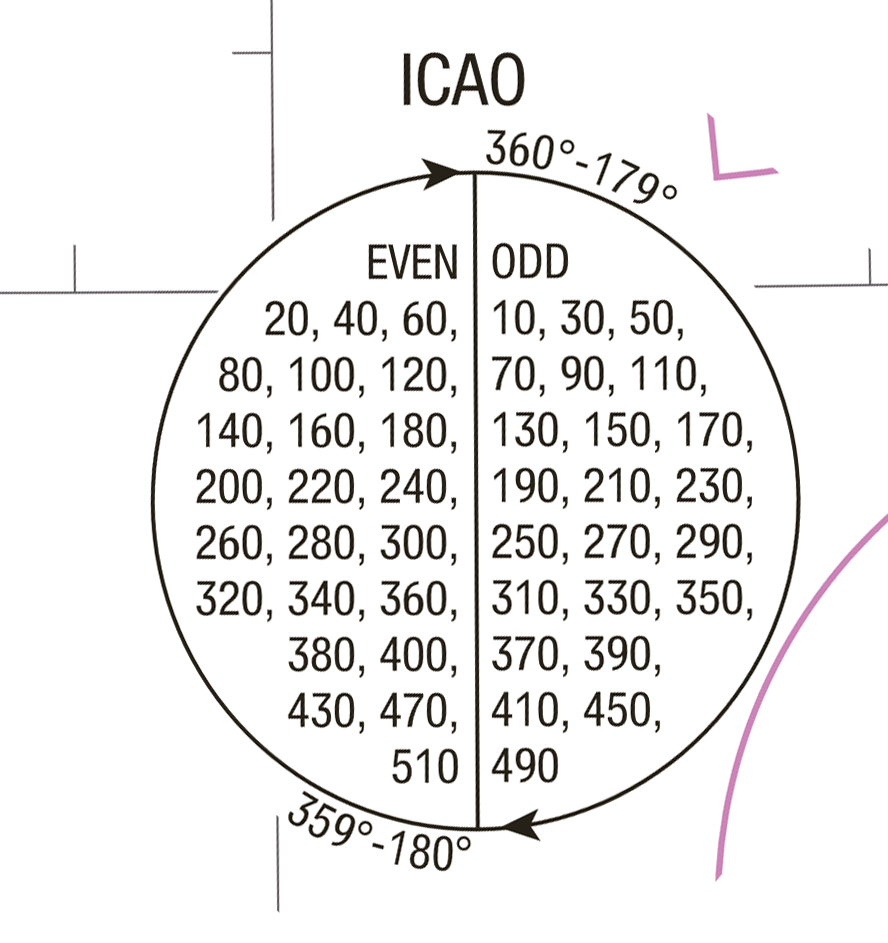
Un pequeño truco para recordar los niveles de vuelo en la regla OACI del semicírculo es el siguiente:
Par-Impar = PI
PI es fácilmente recordable por el número matemático π
Otro truco es que, situándonos en España, P, par, hacia Portugal (Oeste) e I, impar, hacia Italia (Este)
Aunque esa es la norma más habitual hay algunos países cuyas aerovías discurren principalmente en sentido Norte-Sur, por lo que la regla del semicírculo no resulta de gran utilidad. En esos países se aplica la norma del semicírculo Norte-Sur.
En la MAYORÍA de los países en los que se aplica la norma del semicírculo Norte-Sur se usa nivel de vuelo PAR en rutas hacia el Norte e IMPAR hacia el Sur.
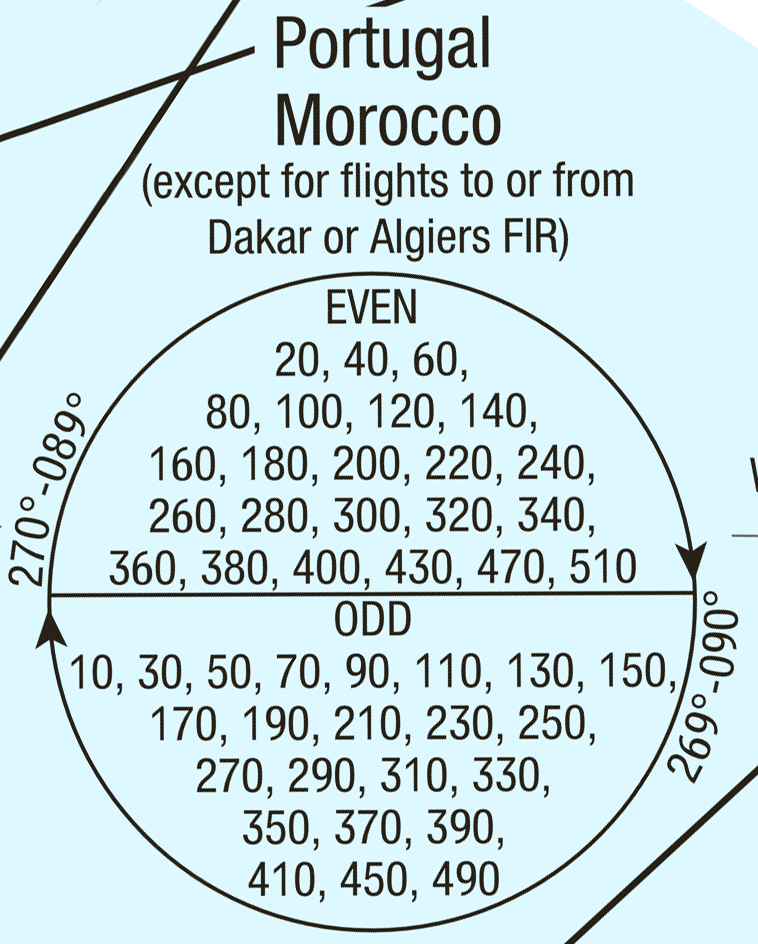
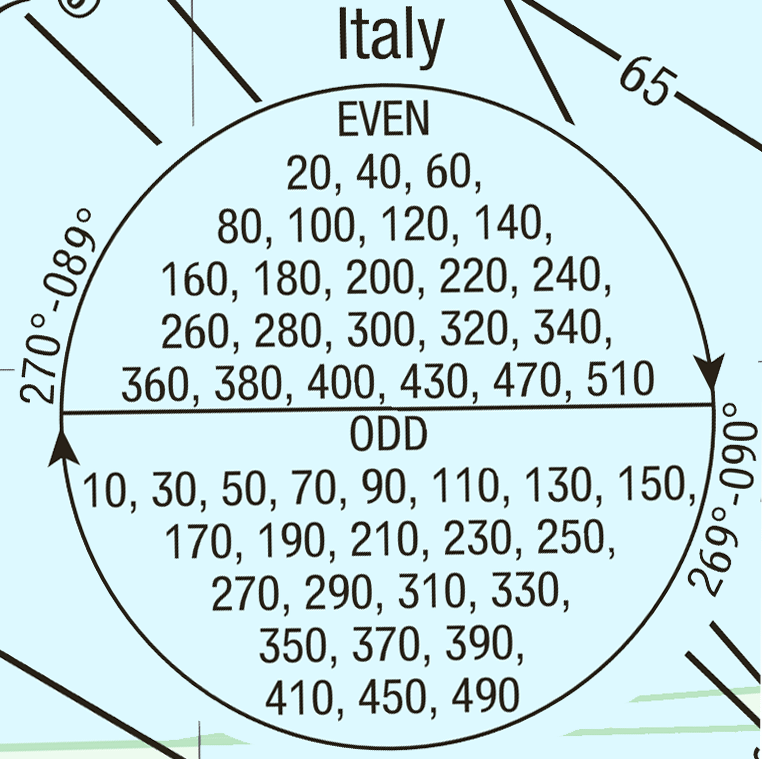
En las reglas Norte-Sur, el nivel Impar, I, es casi hacia abajo en el mapa (sur) como en Infierno (también está "hacia abajo")
Sin embargo, en Nueva Zelanda, como veremos en los ejemplos, es justo al revés: niveles IMPARES hacia el Norte y Pares hacia el sur.
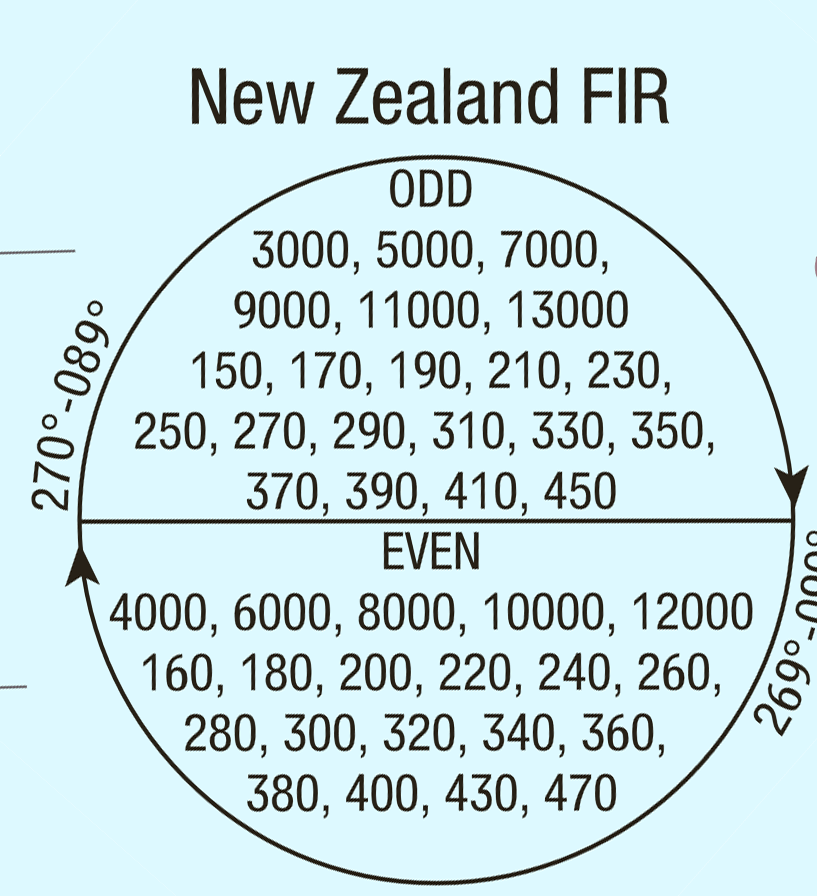
Para complicar un poco más las cosas, en algunos países como Chile se aplica la regla del semicírculo; pero ni es Norte-Sur ni Este-Oeste. Se aplica entre los rumbos 030º-209º y 029º-210º. Y tampoco en todo Chile, sino únicamente el FIR de Isla de Pascua.
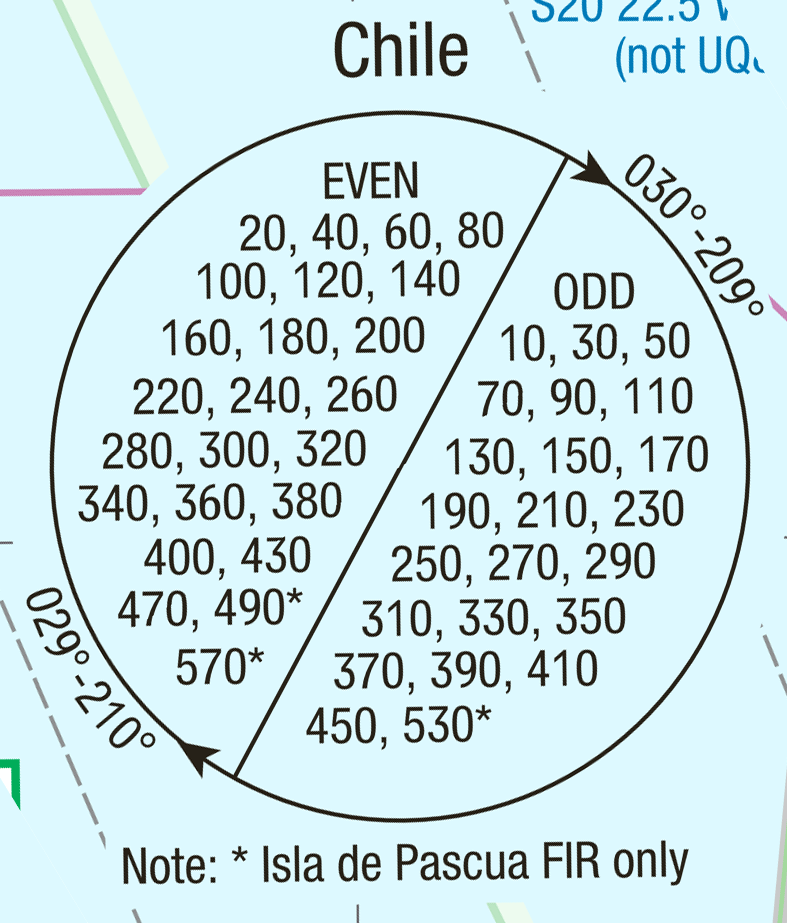
La pregunta del millón es... ¿y cómo narices puedo saber la regla que se aplica en las zonas que voy a volar?
Lo más sencillo es usar algún planificador de vuelo que cuente con AIRACS actualizados. Consulta Recursos para la preparación y planificación de vuelos para más información.
El "plan B" es buscar esa información en la sección ENR de las cartas a usar. Por ejemplo, en el caso de las cartas en España esa información está en el documento ENR 1.7 - Procedimientos de reglaje de altímetro. Tabla de niveles de crucero. Consultando esa información, vemos de un primer vistazo que se aplica la norma estándar OACI de Par hacia el Oeste e Impar hacia el Este. Sin embargo, hay una nota importante que no podemos pasar por alto:
Sobre los niveles de esta tabla, tendrán prioridad:
a) Las autorizaciones de control,
b) Los niveles publicados en ENR 3 para cada aerovía.
Así que, aunque la norma general es Par-Oeste, Impar-Este, en el caso de España hay que consultar cada aerovía una a una por si hay algún cambio. Pongamos, por ejemplo, la siguiente RNAV entre Sevilla LELZ y Barcelona LEBL:
BUDIT UM445 BEGOX UN860 VLC UM985 SOPET UN608 MATEX
Vemos como la primera autovía a usar es la UM445. El primer paso es acceder a la sección ENR 3, tal y como indica el documento anterior:
En el momento de escribir estas líneas (2 de noviembre de 2016) el apartado ENR 3.2 - Rutas ATS superiores está "en blanco" Para encontrar el sentido de la aerovía UM455 debemos consultar el documento ENR 3.3 - Rutas RNAV básicas y rutas RNAV básicas nocturnas.
Una vez localizada la aerovía, vemos que empieza en PIMOS y termina en LASPO y que el nivel de vuelo en sentido PIMOS a LASPO debe ser PAR (en inglés, EVEN) El hecho de que solo aparezca una flecha en sentido "EVEN" (par en inglés) indica que esta aerovía solo puede usarse en ese sentido.
Por lo tanto, aunque en nuestra ruta nos desplazaremos de Oeste a Este, esta aerovía en particular nos obliga a usar un nivel PAR a pesar de que, según la regla genérica del semicírculo, el nivel de vuelo en una ruta Oeste-Este debería ser Impar.
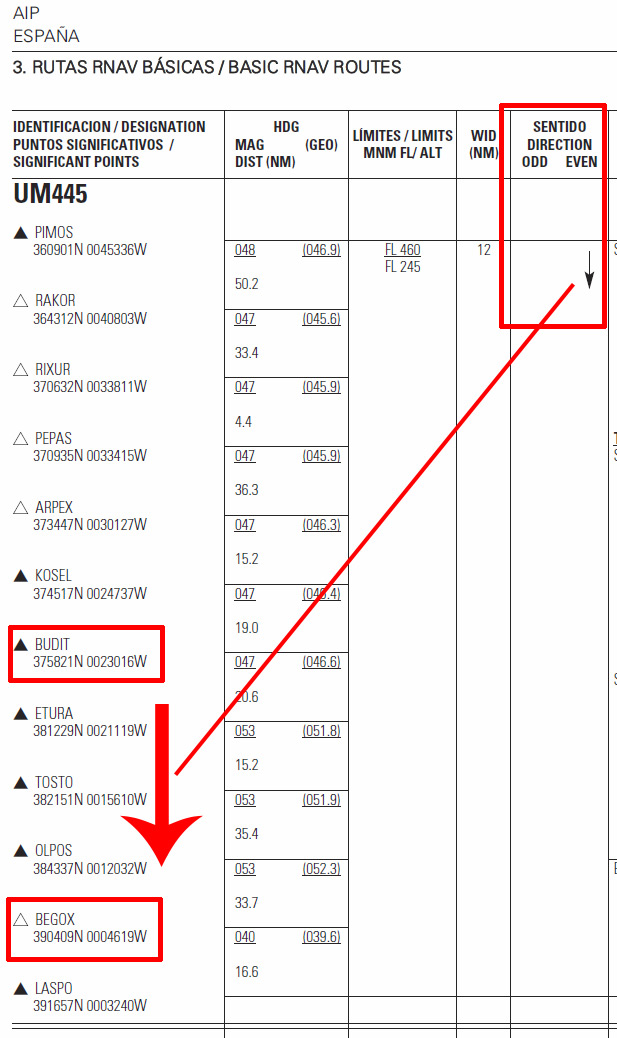
En las cartas ENR de Navigraph el sentido de cada aerovía queda claramente indicada por una E (sentido EVEN o Par) o una O (sentido ODD o Impar) En la siguiente imagen podemos ver que, además de la UM445, las aerovías UT252, UN747 también son sentido obligatorio Oeste-Este y que, además, es necesario usarlas en niveles de vuelo Par.
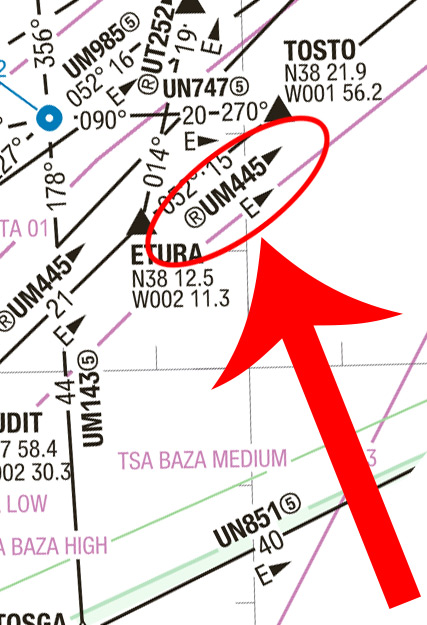
Si todo esto ya te parecía complicado... ¡cuidado! Hay casos como la aerovía UN851 que, en la captura de pantalla, vemos que solo puede usarse en sentido Oeste-Este y a nivel Par. Sin embargo, si consultamos el documento ENR 3.3 - Rutas RNAV básicas y rutas RNAV básicas nocturnas vemos lo siguiente:
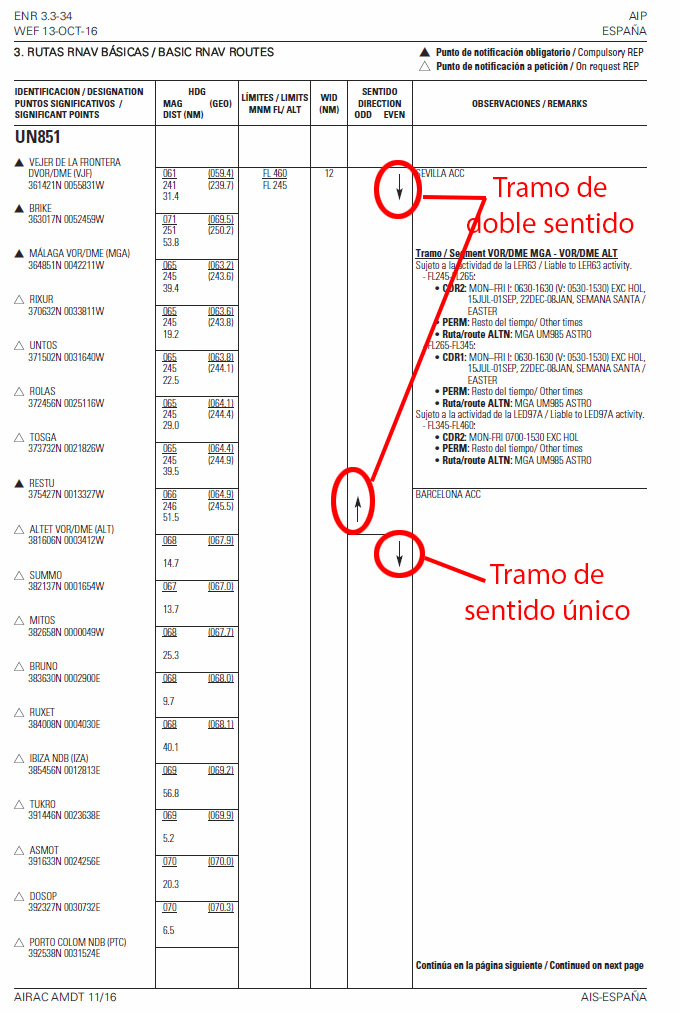
Para complicarlo todo un poco más, es relativamente común que a lo largo de nuestra ruta atravesemos espacios aéreos con reglas diferentes y que, en algún momento, tengamos que cambiar entre niveles de vuelo par-impar al cambiar de espacio aéreo; y es necesario indicar estos cambios de nivel de vuelo en el plan de vuelo.
Por ejemplo. En un vuelo desde Rabat (Marruecos) hasta Roma (Italia) usaríamos un nivel de vuelo inicial IMPAR, por ejemplo FL390. Luego, al llegar al VOR de Constantina en Algeria (CSO) tendríamos que cambiar a nivel de vuelo par hasta Roma. Siguiendo el ejemplo, como habremos gastado una parte importanre de combustible lo normal será ascender a nivel de vuelo FL40 en ese punto.
En el plan de vuelo reflejaríamos es ese cambio de la siguiente forma:
CSO/N0480F400
Siendo:
CSO: El punto de la ruta donde realizamos el cambio (puede ser un fijo, intersección, VOR, NDB o coordenadas geográficas)
N0480: La velocidad real con respecto al aire (TAS, o True Air Speed)
F400: Nivel de vuelo A PARTIR del punto indicado anteriormente.
Con respecto a los niveles de vuelo, hay un último aspecto a tener en cuenta. La instrumentación de los primeros aviones capaces de alcanzar las altitudes de crucero actuales no era, ni de lejos, lo precisa que es hoy en día. Por ese motivo, entre los niveles de vuelo FL290 y FL410, que son los que emplean todos los aviones de reacción modernos, se estableció una separación mínima entre aviones de 2.000 pies. Por ese motivo:
1. Los niveles eran siempre impares: FL290, FL310, FL 330, FL350, FL370, FL390 y FL410. Es decir, el resto de niveles pares no se usaban.
2. Puesto que el nivel FL290 es Impar y en la regla del semicírculo se usa en sentido Oeste-Este, el siguiente nivel, que seria el FL310, se usa para las rutas Este-Oeste. El siguiente, FL330, sería de nuevo Oeste-Este y así sucesivamente.
Sin embargo, poco a poco en los espacios áreos de todo el mundo se ha implementado la norma RSVM, o separación vertical mínima reducida, que, como su nombre sugiere, reduce la separación entre aviones a 1.000 pies; igual que en niveles FL290 o inferiores. Prácticamente ya no quedan espacios aéreos que no apliquen la norma RSVM por lo que en la mayor parte de los vuelos podemos asumir que volamos espacio RSVM. La única excepción será cuando usemos aviones clásicos que no estén certificados para mantener ese tipo de separación.
Por todos estos motivos, como decía al principio, es mucho más rápido y sencillo usar un planificador de vuelo con AIRACS actualizados.
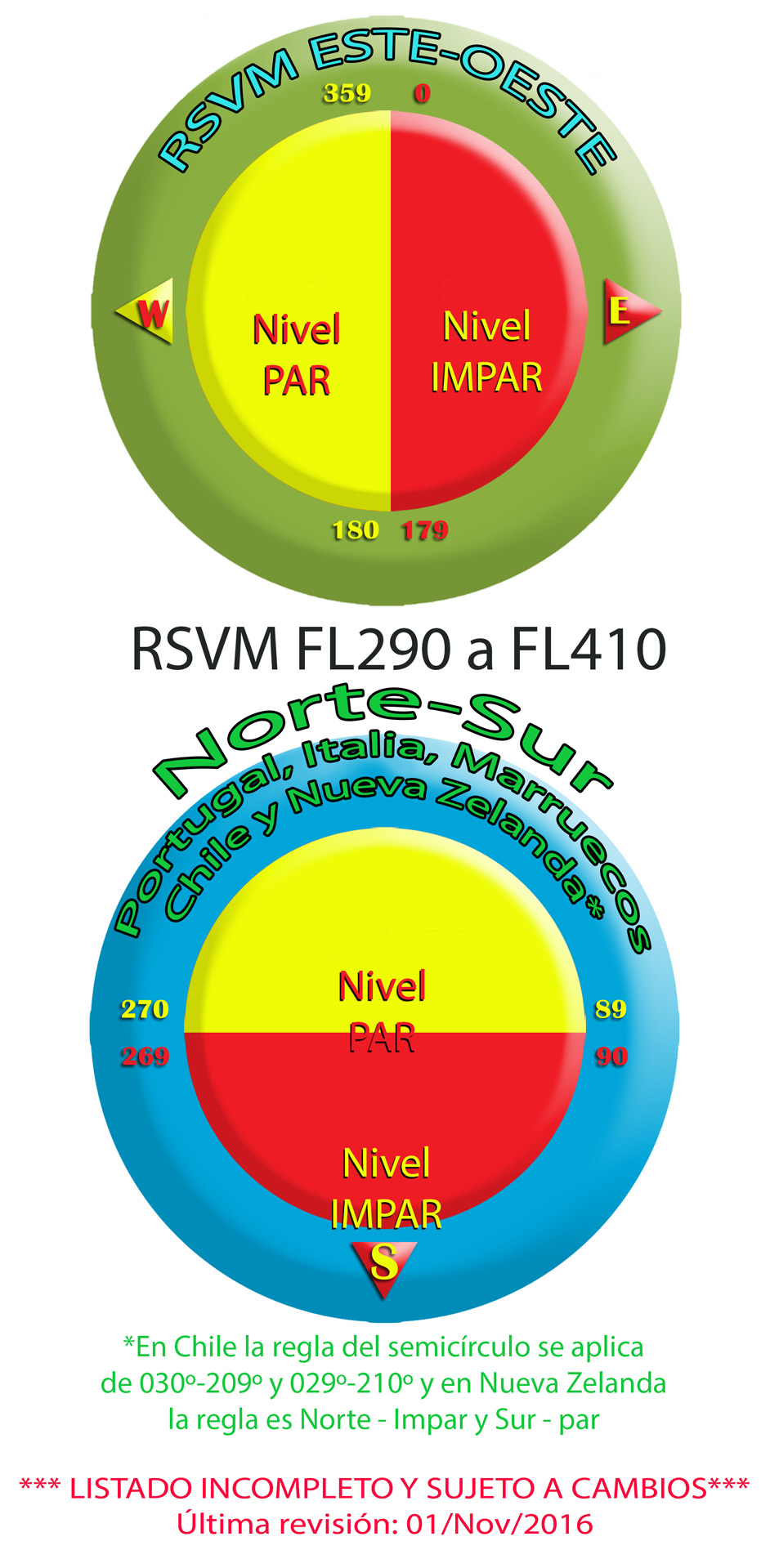
Para rutas transoceánicas te vendrá bien saber que puedes introducir coordenadas geográficas compuestas por 5 caracteres. Vale para todos los FMC que he probado y también para programas de planificación de vuelo, como Flightsim Commander o Professional Flight Planner X, entre otros:
Para longitudes MENORES a 100º = 2 cifras de longitud + 2 cifras de latitud + 1 letra
y la siguiente combinación de letras:
N = NorOeste
E = NorEste
W = SurOeste
S = SurEste
Por ejemplo:
20º Norte y 080º Oeste = 2080N
20º Norte y 080º Este = 2080E
20º Sur y 080º Oeste = 2080W
20º Sur y 080º Este = 2080S
Para longitudes MAYORES a 100º = 2 cifras de longitud + 1 letra+ 2 cifras de latitud
y la siguiente combinación de letras:
N = NorOeste
E = NorEste
W = SurOeste
S = SurEste
Por ejemplo:
20º Norte y 150º Oeste = 20N50
20º Norte y 150º Este = 20E50
20º Sur y 150º Oeste = 20W50
20º Sur y 150º Este = 20S50
Saludos,
----------------------------------------------------
Ramón Cutanda / ALZ657 /
Un saludo compañero. Hay páginas donde puedes encontrar esas rutas. Como supongo que sabrás, las rutas que cruzan el Atlántico, cambian cada día en función de la corriente. Hay páginas en las que puedes descargar estas rutas, pero en la mayor parte de ellas, son rutas del día o días anteriores. Hay una solución bastante más simple para disponer de la ruta correcta para cada día que es la siguiente: Si dispones del FSCommander,(yo uso la versión 9.4), puedes descargar directamente las rutas NATrack (Atlántico) y Pacot (Pacífico) a través de la pestaña Tracks de dicho programa. Si no estás muy familiarizado con este tipo de rutas, quizá te sirva de algo la siguiente información:
NATracks (Rutas del Atlántico Norte) son segmentos de ruta que discurren por el Océano Atlántico desde la costa europea hasta la canadiense/norteamericana. Estas rutas cambian diariamente en relación con la jet-stream y son generalmente emitidas por Shanwick Center (EGGX), Gander Center (CZQX), Boston Center (KZBW), y New York Center (KZNY). Las rutas hacia el Este son diseñadas cerca del jet-stream para dar un “empuje” adicional debido a los vientos de alta velocidad. Las rutas hacia el Oeste usualmente van al Norte o al sur del jet-stream para evitar justamente tener los vientos de alta velocidad en contra.
Las NATracks se distinguen de forma standard por una letra de la A a la Z. Las letras A-G designan rutas Oeste, y las T-Z se refieren a rutas Este.
FlightSim Commander te permite descargar NATracks y añadirlas a un plan de vuelo.
PACOTs (Rutas Organizadas del Pacífico) son las homólogas en el Pacífico a las Rutas del Atlántico Norte (NAT). Las rutas PACOT que van hacia el Este están designadas con un número, las que van hacia el Oeste con una letra
Carga de NATracks
Con el fin de descargar las rutas NAT (Rutas del Atlántico Norte) actualmente activas, selecciona la opción de menú Tracks → NAtrack → Download NAtrack. Debes tener habilitada una conexión a Internet. Se abre una nueva ventana en la que se cargan las rutas NAT actuales. Ten en cuenta que la carga de datos puede tardar un tiempo, podrás ver la barra de progreso. Estos datos se podrán guardar solamente cuando el botón de la parte inferior derecha aparezca activo.
Ten en cuenta que hay veces en que las rutas NAT no están disponibles. En esos casos, o si los datos no son válidos, aparece el mensaje correspondiente en la parte inferior de la ventana.
La última dirección válida para descargar las rutas NAT se puede configurar en la ventana Options Window, en la pestaña Downloads.
Visualización de de NATracks
Tan pronto como hayas presionado el botón Save NATrack, los datos se guardan y las rutas se muestran en la ventana del mapa
Si quieres visualizar las rutas NAT guardadas actualmente sin descargar nuevos datos, selecciona Track → NAtrack → Show Routes.
Las rutas se visualizan como se muestra en la imagen de arriba. Cada ruta tiene un nombre y una flecha indicando su dirección.
Añadir una NATrack a un plan de vuelo
Mostraremos como añadir una ruta NAT a un plan de vuelo mediante un ejemplo
Asumamos que has elegido EDDK (Colonia-Bon, Alemania) como origen y KORD (Chicago, EEUU) como destino. Además, ya se han descargado las rutas NAT y se muestran en el mapa. Decidimos usar la Ruta C. Así pues, seleccionamos esta ruta, movemos el puntero del ratón hasta el círculo rojo en la ruta C y hacemos clic en el botón secundario del ratón. En el menú contextual que aparece seleccionamos la ruta C.
Como resultado de esto, los puntos de la ruta NAT elegida se añaden a la tabla del plan de vuelo y la ruta final se muestra de acuerdo a la NAT.
Con el fin de generar la ruta desde el origen (EDDK) hasta el primer punto de la NAT, debes hacer clic en la línea que indica el aeropuerto de salida, de forma que quede resaltada. Tras eso, tienes todas las opciones posibles de generación de rutas: alta altitud, baja altitud, radioayudas o manual. Para más detalles consulta el capítulo de planificación de vuelo del manual de FSCommander.
En nuestro ejemplo hemos elegido una aerovía de alta, presionando el botón correspondiente. Puedes ver el resultado en la imagen inferior:
De forma similar puedes generar la ruta desde el último punto de la NAT hasta el destino. Primero haces clic en el último punto de la ruta NAT de forma que la línea quede resaltada. Como antes, eliges la forma de generar el resto de la ruta, manual o automáticamente.
Cargar, visualizar y añadir PACOTs
Las rutas PACOT se tratan esencialmente igual que las NAT. Para descargar las rutas PACOT, selecciona Tracks → Pacot → Download Pacot. Para visualizar las rutas PACOT guardadas previamente selecciona Tracks → Pacot → Show Routes.
Espero que la información te haya sido útil. Un saludo.
EDUARDO FRÍAS (ALZ827)
Las ayudas de navegación se componen de puntos de interés (intersecciones / puntos de referencia), radioayudas (VOR, NDB) y los procedimientos normalizados (SID y STAR).
Todos estos datos se actualizan en 13 ciclos anuales de 28 días llamados AIRAC, por lo que todos los datos de navegación originales disponibles en una instalación por defecto de FS9/FSX/P3D están muy desfasados. En el mejor de los casos (FSX/P3D) son del 2006, lo que a menudo supone un problema cuando usamos cartas de navegacion u otras referencias actualizadas en la vida real, un requisito imprescindible cuando volamos online.
La buena noticia es que sí que podemos actualizar estos datos. La mala es que no hay una forma sencilla y 100% fiable. En el momento de escribir estas líneas (diciembre de 2018) estas son las opciones que conozco:
ACTUALIZACIÓN DE LOS DATOS DE NAVEGACIÓN POR DEFECTO DE FS9/FSX/P3D
Opción 1 - https://www.fsaerodata.com/
Esta opción es la más completa y sencilla de todas para FSX/P3D, pero es de pago y repago. Me explico. Por una parte, y como ya he explicado, la actualización de los AIRAC es periódica. Para tener acceso a esos AIRAC es necesario comprar una suscripcion que, en el momento de escribir estas líneas (enero de 2017), puede ser anual (19,50€) o trimestral (8,50€).
Sin embargo, fsAerodata usa como fuente Navigraph (hay más detalles sobre Navigraph al final de este documento) y, además de comprar la suscripción al servicio de fsAerodata antes mencionada, es necesario contar con una suscripción independiente a Navigraph. De ahí que dijera lo de "repago". Es decir. Es necesario una suscripción a Navigraph por un lado y otra independiente a fsAerodata por otra.
No obstante, este sistema es, con diferencia, la forma más sencilla y eficaz de matener actualizada la base de datos de FSX/P3D. Las actualizaciones de fsAerodata incluyen:
• Navaids: VORs, DME, NDB, TACAN, Enroute Terminal Waypoints, (ID de identificación, frequencias, coordinadas y deriva magnética).
• ILS: para garantizar la compatibilidad con las pistas por defecto solo se actualiza la frecuencia, pero no otros datos.
• Las Navaids obsoletas se desactivan.
• SIDs y STARs para procedimientos instrumentales. En P3D estos procedimientos son accesibles desde el GPS por defecto.
• Aerovías (de baja y gran altitud).
• Actualización de las designaciones de las pistas.
• Simulación de TACAN (solo Prepar3D).
• Air Traffic Control (ATC): El ATC hace uso de los datos actualizados
Opción 2 - Actualización por partes
Corrección de puntos de referencia fijos e intersecciones FS9/FSX/P3D
Descarga directa: http://www.aero.sors.fr/hfiles/WorldINT.zip
Fuente: http://www.aero.sors.fr/navint.html
Instrucciones: El archivo WorldINT.zip contiene un único archivo llamado WorldINT.BGL. Solo tienes que copiar el archivo WorldINT.BGL dentro de la carpeta \Addon Scenery\scenery de tu instalación
Corrección de ayudas de radionavegación (VOR/NDB) y desviación magnética para FSX/P3D
Descarga directa: http://www.aero.sors.fr/hfiles/FSXP3D_WorldNavaids.zip
Fuente: http://www.aero.sors.fr/navaids3.html
Instrucciones:
0. Ejecuta el instalador FSXP3DNavaids_Installer.exe
1. Aunque puedes actualizar zonas de forma individual, lo normal será que quieras seleccionar todas las regiones "All"
2. Si el simulador está activo NO podrás actualizar. El instador hace esta verificación. En la imagen se muestra "Inactive", en verde, que es lo correcto.
3. Si es la primera vez que instalas este paquete puedes elegir también corregir la desviación magnética. La última es la correspondiente al año 2013. En mi caso, como ya había actualizado, esa opción aparece en gris, puesto que ya se encuentra actualizada.
En la parte inferior podemos elegir no actualizar la información de las aproximaciones ILS. Al igual que antes, aunque el instalador ofrece esa posibilidad lo normal será que SÍ que querramos actualizar y, por tanto, NO habrá que marcar esa casilla.
4. Pues todo listo... Solo falta pinchar en "Install" y listo...
5. Mediante la casilla marcada podemos visualizar los datos de cualquier referencia de navegación que ya habremos actualizado.
NOTA: Pincha en la imagen para ampliarla en una nueva ventana
Corrección de ayudas de radionavegación (VOR/NDB) para FS9
Descarga directa: http://www.aero.sors.fr/hfiles/FS9_WorldNavaids.zip
Fuente: http://www.aero.sors.fr/navaids2.html
Instrucciones: Ver apartado anterior
NOTAS IMPORTANTES SOBRE LAS ACTUALIZACIONES A TENER EN CUENTA
- Como ya he comentado, hay un nuevo AIRAC cada 28 días, de modo que si queremos que las ayudas de navegación se mantengan actualizadas es necesario actualizar cada cierto tiempo. Lo más "puritanos" actualizarán, sin duda, con cada AIRAC. Pero con actualizar 3/4 veces al año es suficiente para un usuario medio.
- Hasta el momento hemos hablado de atualizar fijos, intersecciones, radiayudas y variaciones magnéticas. Pero los AIRAC también contienen actualizaciones para las aerovías. Desafortunadamente todavía no conozco ninguna manera de actualizar las aerovías del sistema de navegación por defecto de FS9/FSX/P3D. Esto además, genera un problema secundario: el planificador por defecto dejará de funcionar el mayor parte de los casos. El motivo es sencillo. Si actualizamos intersecciones y puntos de referencia, pero no las aerovías, FS9/FSX/P3D no sabrá cómo completar una ruta en el planificador porque las aerovías de las que él tiene constancia no le "encajan" en las nuevas intersecciones y puntos de referencia que hemos instalado. No obstante, no hay problema a la hora de usar un planificador externo (FSC, FSBuild, PFPX, etc) y cargar la ruta en el GPS o FMC. El problema, insisto, solo surge a la hora de planificar rutas con la herramienta por defecto.
ACTUALIZACIÓN DE LOS DATOS DE NAVEGACIÓN DE AVIONES DE PAGO Y OTROS EXTRAS
Como hemos visto, la actualización que podemos realizar a una instalación por defecto de FS9/FSX/P3D es incompleta. Pero hay muchos aviones de pago (PMDG, Aerosfot, QualityWings, CaptainSim, Flight1, Feelthere, etc) que ofrecen un sistema de navegación completo y que hace uso de bases de datos mucho más completas que las que ofrece FS9/FSX/P3D. Por poner dos ejemplos, los GPS/FMC de todos los aviones por defecto, y de muchos extras gratuitos y de pago, no permiten seleccionar aerovías, sino únicamente navegar punto a punto. Tampoco podemos usar procedimientos completos SID/STAR.
Estos desarrolladores, como comentaba, hacen uso de una base de datos de navegación mucho más completa que podemos (TENEMOS, de hecho) que actualizar. Hay, además, otras muchas herramientas de planificación (muchas de pago) como Flightsim Commander, FSBuild, PFPx o AivlaSoft EFB entre otras que también necesitan una buena base de datos actualizada para poder realizar su función de planificación de manera adecuada.
En el siguiente apartado veremos cómo actualizar estos aviones y extras de pago.
Navigraph
Navigraph sea, probablemente, el servicio de actualización de datos de navegación para simulación más conocido. Pero por una sencilla razón: es el que más tiempo lleva "en el terreno de juego" Navigraph, además, ofrece otro producto sumamente interesante para todos los aficionados a la simulación: cartas de navegación. Pero ese es otro tema...
Al principio era necesario descargar un archivo de actualización para cada producto actualizable por Navigraph que tuviéramos instalado, pero actualmente la aplicación FMS Data Manager gestiona y actualiza de forma automática todos los productos atualizables que tengamos instalados. Aún así, las descargas individuales siguen estando disponibles para quien prefiera el método "manual"
Navigraph permite varias opciones de actualización según necesidades y presupuesto:
- Un único ciclo
- 4 actualizaciones anuales
- 13 actualizaciones (un año completo)
Hay que tener en cuenta que con una única subscripción es posible actualizar tantos productos actualizables como tengas disponibles.
Fuente, subscripción y más información:
http://www.navigraph.com/FmsData.aspx
Aerosoft Nav Data Pro
Aerosoft es uno de los principales desarrolladores y vendedores de productos para la simulación de vuelo. Y lo sabe. Así que, como tontos no son, se plantearon: si desarrollamos aviones que necesitan ciclos de actualización ¿por qué no ofrecer nosotros ese servicio? Así todo queda "en casa" De ese modo, y a pesar de que Navigraph ya estaba muy asentado en el mercado, Nav Data Pro se ha convertido pronto en un conocido de muchos. Además, Nav Data Pro ofreció desde el inicio la posibilidad de actualizar todos los productos con un clic, lo que atrajo a muchos por su comocidad y forzó a Navigraph a ofrecer una funcionalidad similar.
Al igual que su competidor Navigrah, Nav Data Pro ofrece las siguientes opciones de subscripción:
- Un único ciclo
- 4 actualizaciones anuales
- 13 actualizaciones (un año completo)
Al igual que Navigraph con una única subscripción es posible actualizar tantos productos actualizables como tengas disponibles.
Fuente, subscripción y más información:
Real Nav Data
Las actualizaciones de Navigraph y Nav Data Pro son compatibles con la práctica totalidad de extras de pago actualizables. Ejemplo. Si tienes un avión de PMDG lo puedes actualizar con Navigraph o Nav Data Pro de forma indistinta. Y lo mismo sucede con FSC, PFPX, etc. Sin embargo, en el momento de escribir estas líneas (agosto de 2014) el único producto actualizable con Real Nav Data son los (fantásticos, eso sí) Garmin G1000 y Garmin GNS 430-530 de Mindstar Aviation que podemos usar en cualquier avión para FS9/FSX/P3D. Es decir, habría que pagar una subscripción anual de 39,95$ (dólares americanos) para actualizar un único producto. Y por otro lado, habría que seguir pagando una subscripción a Navigraph o Nav Data Pro para poder actualizar el resto.
Así que por el momento Real Nav Data no es realmente una opción adecuada para actualizar las ayudas de navegación.
Más información:
¿Cuál es el mejor?
Si por mejor entendemos el más completo y actualizado y, por tanto, más cercano a la realidad, probablemente haya empate entre Nav Data Pro y Real Nav Data. Ambos se actualizan con datos de Lufthansa Systems un proveedor de datos AIRAC usado por las aerolíneas reales. Es decir. Ofrece los mismos datos de actualización que usa cualquier aerolínea comercial. En contra de Real Nav Data tenemos que el número de aviones/sistemas que podemos actualizar con él es realmente limitado.
Por otro lado Navigraph es el más compatible de todos. Algunos desarrolladores como Qualitywings, Eaglesoft o Milviz únicamente dan soporte oficial para Navigraph. Aunque Nav Data Pro incluye en su lista de aviones compatibles estos aviones lo cierto es que en la realidad hay problemas en su uso. Así que... ¿cuál es mejor? Realmente es una pregunta con difícil respuesta y cada uno tendrá que sopesar ventajas e inconvenientes.
Puntos VFR
Hay un tipo de información de navegación que no se actualiza con los ciclos AIRAC, ya que es necesario consultar en cartas. Se trata de los puntos de notificación/entrada/salida en vuelos VFR. Somos muchos los usuarios que usamos FSC (Flightsim Commander) para preparar nuestros vuelos. Muchos, además, lo usan a modo de "GPS" para conocer en todo momento la ubicación y seguimiento de ruta y aún hay quien lo usa a modo de piloto automático. También hay una forma de mostrar y mantener (más o menos) actualizados los puntos VFR en Flightsim Commander. Se trata de agregar el archivo FSC\Database\UserWP.txt las actualizaciones que podemos descargar en esta web:
http://www.icemansoft.es/index.php/puntos-vfr-flightsim-commander.html
Eso sí.. asegúrate de tener activa la visualización de puntos de usuario personalizados.
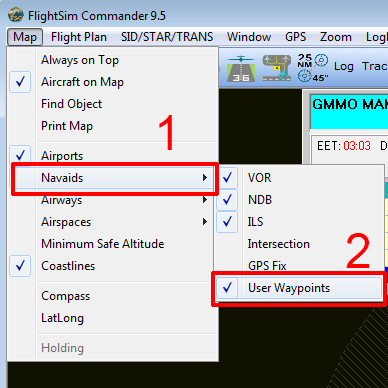
¡Y esto es todo!
Como siempre, espero que encontréis esta información de interés.
A continuación, se explican de forma resumida las velocidades utilizadas en aeronáutica.
1 - VELOCIDAD INDICADA (INDICATED AIRSPEED - IAS):
La IAS es la velocidad que tiene el piloto a bordo en el indicador de velocidad (anemómetro). Cuando configure su Flight Simulator, p.e. FS2002 o FS9, encontrará dos posibilidades, IAS o TAS. Para volar en IVAO, debe ser configurado en IAS para ser consecuente con las instrucciones de velocidad dadas por un Controlador.
La IAS es una velocidad segura para manejar el avión. En particular, las velocidades de perdida (Vs, Vso) o de limitación de tren y flaps (Vle, Vlo, Vfe) están indicadas en IAS. En FS, asegúrese de seleccionar velocidad IAS en el menú AVIÓN/REALISMO.
Cuando se expresa en nudos (lo más normal), la IAS se escribe KIAS.
Es la velocidad que usualmente se utiliza en las comunicaciones piloto/controlador.
2 - VELOCIDAD VERDADERA (TRUE AIRSPEED - TAS):
La TAS es la velocidad del avión dentro de la masa de aire en la que se encuentra, cualquiera que sea la densidad de esta masa de aire. Abordo, se suele ver a menudo en el FMS o en el GPS o se puede calcular sabiendo la IAS (ver más abajo).
La TAS es una velocidad que se utiliza para los planes de vuelo y la navegación, que permite el cálculo de desviaciones o de la hora estimada de llegada (ETA - ver GS).
Cuando se expresa en nudos (lo más normal), la TAS se escribe KTAS.
Relación entre TAS y IAS:
- Para IAS entre 240 y 400 kt y FL entre 50 y 250, un cálculo aproximado es
TAS = IAS + FL/2
Imagine un avión estabilizado a FL120 y 320 KIAS, KTAS = 320 + 120/2 = 380
- Para IAS inferiores a 240 kt,
TAS = IAS + (1.5% IAS x altitud) (altitud expresada en miles de pies).
Imagine un avión estabilizado a FL150 y 220 KIAS, KTAS = 220 + ((1.5% x 220) x 15) = 220 + (3.3x15) = 270
Sin embargo, recuerde que cuanto más bajo y más lento vuela el avión, más cercana está la IAS de la TAS.
3 - VELOCIDAD SOBRE EL TERRENO (GROUND SPEED - GS):
La GS es la TAS corregida con la velocidad del viento y representa la velocidad del avión en relación al terreno. Se muestra en el FMS y en el GPS o puede ser calculada a partir de la TAS cuando se conocen la velocidad y dirección del viento (ver más abajo).
Esta es la velocidad que se necesita para calcular la hora estimada de llegada (ETA) a un punto.
Imagine una TAS de 260 kt y un viento en cara de 20 kt. La GS es 260-20 = 240 kt.
Esto significa que se vuela a razón de 4 NM por minuto (240/60).
Si se lee en el DME que se está a 30 NM de un VOR/DME y el controlador pide es tiempo estimado en llegar a esa radioayuda,
la contestación es 30/4 = 7.5 mins.
Otra forma de calcularlo es calculando el factor base: bf = 60/GS. Resultado 0.25.
El tiempo estimado de llegada al punto es ETA = d x bf. En el ejemplo, 30 x 0.25 = 7.5 mins.
La GS es también la velocidad que se ve en la pantalla de IvAc (es normal, ya que un radar calcula la velocidad de un objeto móvil en relación al suelo). Hay que recordar que la velocidad que se ve en la pantalla es habitualmente diferente a la que ve el piloto en sus instrumentos de abordo. Puede haber un piloto volando a 220 KIAS (velocidad indicada en el anemómetro de a bordo) y aparecerá una velocidad de 270 kt (GS) en la pantalla del radar. Por debajo de 10,000 ft, no se debe pedir a un piloto que reduzca la velocidad a 250 kt, porque el piloto responderá que no puede cumplir esa instrucción.
4 - MACH:
M = TAS / a, donde"a" es la velocidad del sonido. Aproximadamente, se puede considerar que M.10 = 60 KTAS.
Para Mach 0.8, la KTAS es aproximadamente 8 x 60 = 480 kt, Mach 1 son 600 KTAS, Mach 1.2 son 720 KTAS.
5 - OTRAS VELOCIDADES:
Todas son velocidades indicadas, visibles en el anemómetro de a bordo.
a) DESPEGUE:
V1 = velocidad de decisión en despegue (o velocidad crítica). Antes de V1, el piloto puede abortar el despegue. Después de V1, el piloto DEBE despegar.
VR = velocidad de rotación, a la que el piloto "tira" de los controles para levantar el morro y despegar.
V2 = velocidad de seguridad en el despegue, es la que debe tener antes de alcanzar 35 pies por encima de la altitud de la pista.
b) CRUCERO:
Va = Velocidad de maniobra, es la velocidad máxima en la que los controles del avión son totalmente operativos.
Vno = Velocidad normal de operación, es la velocidad máxima de crucero.
Vne = Velocidad que nunca se debe exceder.
Vmo = Velocidad máxima operativa (KIAS).
Mmo = Velocidad máxima operativa (Mach).
c) APROXIMACIÓN Y ATERRIZAJE:
Vfe = Velocidad máxima con los flaps extendidos.
Vlo = Velocidad máxima para operar el tren de aterrizaje (retracción o extensión).
Vle = Velocidad máxima con el tren de aterrizaje extendido.
Vs = Velocidad de pérdida (con el máximo peso).
Vso = Velocidad de pérdida con el tren de aterrizaje y los flaps extendidos (con el máximo peso).
Vref = Velocidad de referencia (o velocidad de aterrizaje) = 1.3 x Vso (a la Vref también se la conoce como Vat).
d) REGULACIÓN EN APROXIMACIÓN:
Minimum clean speed (Mínima velocidad "limpio") = velocidad mínima con el tren, flaps, slats y aerofrenos retraídos. Habitualmente 1.5 x Vso.
Minimum approach speed (Mínima velocidad de aproximación) = Vref (ver más arriba), 1.3 x Vso.
-----------------------------------------------------------------------------------------------------------------------------------
Fuente: www.ivao.aero (L5 - sobre velocidades)
Al principio, ninguno sabemos usar el FMC, ni programar el CDU. Luego aprendemos a hacerlo, y ya no hay manera de que volemos sin usarlos.
La cuestión es que, todo eso está muy bien, pero somos pilotos (aunque sea virtuales), no programadores. A mi modo de ver, es un reto mucho más divertido, tratar de volar sin utilizar el piloto automático hasta para ir al baño y hacerlo siguiendo los procedimientos correctos.
Hace un tiempo di con este manual, que utilizando como ejemplo un vuelo LEMG/LEMD. Nos guia a través de todas las fases del vuelo IFR, desde el planeamiento a la ejecución y, todo ello, volando por nosotros mismos.
De modo que ¡ÁNIMO!, después de todo ¿somos pilotos o ratonesssssss...? jejeje
http://www.mediafire.com/?yz1nlhvhjbecjxl
Un saludo cordial a todos.
EDUARDO FRÍAS (ALZ827)
Un ATC puede autorizar a seguir solo el localizador con lo cual el piloto no debe bajar en la senda a no ser que posteriormente le autorices a ILS o directamente a ILS. Lo que determina si una aproximación ILS está operativa o no es el LOC, si no hay LOC no hay aproximación, la senda por si sola no sirve de nada. Tanto en los documentos OACI como el DOC8168 o en cualquier libro de navegación verás que así lo indica. Una aproximación IGS es una aproximación que se realiza sin estar alineado con el eje de la pista, un ejemplo claro era el antiguo aeropuerto de Hong Kong que entraban prácticamente perpendiculares a la pista, el tramo en mínimos y con el campo a la vista era un arco. Ejemplo de este tipo de aproximaciones pero no tan radical las puedes ver en Sion LSGS, mira la IGS pista 25
En cuanto al significado del circling, se le llama también "aproximación indirecta" o "aproximación en circuito". Es un procedimiento VISUAL que consiste en, ejecutando la aproximación IFR para una pista y, alcanzado cierto punto (¿cuál? eso veremos después), volar un circuito y aterrizar en la contraria. Bueno, no es necesariamente en la contraria, sino en una pista cuyo eje difiera en más de ¿30 grados? con el de la aproximación que estábamos volando. No hay un único procedimiento para un circling, ya que el momento de iniciarla queda a discreción del piloto, siempre que se cumplan las siguientes condiciones: - Se haya establecido contacto visual con la pista y éste pueda ser mantenido durante la maniobra (si se pierde de vista la pista, se ejecutará la frustrada instrumental publicada). - No se haya descendido por debajo de la OCA/OCH (para no contravenir los criterios de franqueamiento de obstáculos) Así pues, dependiendo de en qué punto se inicie el circling, podemos incorporarnos al circuito en el viento en cola, cruzado... Eso sí, has de tener en cuenta que la OCA se ha fijado en función de cada categoría de aeronave, para una circunferencia de un radio determinado (propio de cada categoría) centrado en los umbrales de las pistas. Para los aviones cat. C es de 4,20 mi, y para los cat.D 5,28 mi. O sea: podríamos añadir así una tercera "condición" a las dos anteriores: encontrarse a menos distancia de la pista de aquella para la que la OCA ha sido calculada. Si no lo hacemos así, básicamente no sabemos si nos podemos encontrar una piedra en el camino... Finalmente comentar que algunos aeródromos no permiten todas las aproximaciones en circuito: en LEPP, si entras para la 33 y quieres aterrizar en la 15, el circling lo tienes que hacer al oeste del campo. En las fichas verás un círculo con un área rayada: "No circuito".
Las aproximaciones se realizan exactamente igual que con un avión, mientras se trate de vuelo VFR. En cuanto al tránsito de aeródromo, de manera general, se realiza igual: desde el punto de despegue se hace rodaje aéreo, siguiendo las rodaduras, aunque el controlador suele autorizar salida directa al punto más próximo al campo. No tiene sentido hablar de puntos de espera, ya que, en caso de tráficos en circuito, el punto de espera es el propio punto donde está estacionado el helicóptero. Y esto es así porque no existen helipuertos en la mayoría de aeródromos de España. Para algunos aeródromos o aeropuertos sí hay circuitos definidos exclusivamente para el tránsito de helicópteros. Las instrucciones, prácticamente iguales. Los helicópteros de Estado, pueden volar a 500 ft AGL. Un ejemplo de circuito de helicópteros lo tienes en la carta LEAB/3 del Manual VFR de AENA. Toda la info en el RCA de España y el anexo OACI que habla de aeródromos. (Escrito por: Manel Mariño VID 134724)
Tanto en vuelos instrumentales (IFR) como visuales (VFR) siempre es recomendable tener las cartas, sobre todo si lo haces ONLINE. Por otro lado, como es prácticamente imposible disponer de todas, es útil y recomendable el uso de programas de navegación como el FSNavigator, FSCommander, ALZMap o G-Plan.
De todas formas, sugerimos que AL MENOS dispongas de las cartas de un aeropuerto que uses con frecuencia. De esta forma entenderás mejor que hace el FSNavigator/FSCommander o la computadora del avión al salir o entrar en un aeropuerto.
En multitud de páginas en Internet tendrás disponibles cartas de casi todo lo que necesites.
En las divisiones de IVAO o VATSIM:
http://www.ivao.aero/ // http://www.vatsim.net/
O webs como éstas: http://www.fscharts.com/ // http://www.freewarescenery.com/fs2004.php
http://charts.aero
https://www.eurocontrol.int/articles/ais-online
http://navigraph.com